Tính năng tương tác trong Microsoft Stream - Thu hút người xem bằng Khung chú thích và Biểu mẫu
Làm cho video Stream của bạn hấp dẫn hơn bằng cách thêm các yếu tố tương tác như khung chú thích và biểu mẫu. Những tính năng này cho phép bạn tạo ra một trải nghiệm chân thực hơn cho người xem, hỗ trợ họ hiểu biết về các khái niệm phức tạp và cung cấp thông tin bổ sung về các chủ đề có liên quan.
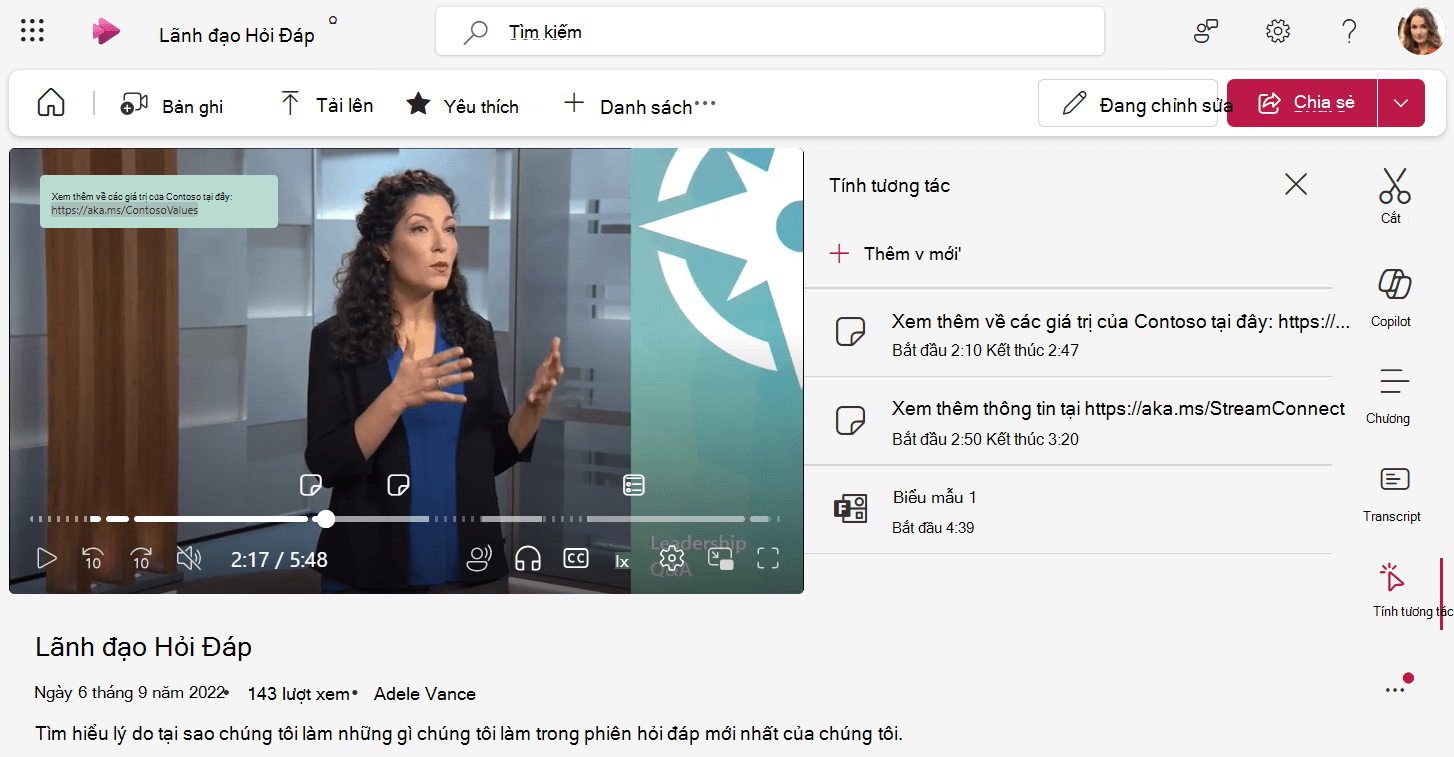
Khung chú thích
Khung chú thích là các thành phần có thể bấm được, có thể tùy chỉnh mà bạn có thể đặt ở bất kỳ đâu trong video.
Chúng cho phép bạn thêm văn bản hoặc siêu kết nối vào những thời điểm cụ thể, giúp bạn thu hút sự chú ý vào các điểm quan trọng, cung cấp ngữ cảnh bổ sung hoặc hướng dẫn bạn về các tài nguyên bên ngoài.
-
Đảm bảo bạn có quyền chỉnh sửa video. Nếu có, hãy xác minh rằng bạn đang ở chế độ Chỉnh sửa trong trang trình phát.
-
Dẫn hướng đến tab Tương tác ở bên phải. Nếu Đã tắt Tính năng tương tác, hãy mở cài đặt Video để bật/tắt tính năng này trước tiên.
-
Chọn Thêm mới
-
Chọn Thêm khung chú thích
-
Trên chính video đó, hãy nhập văn bản cho khung chú thích trong hộp che trên đầu video. Khung chú thích của bạn có thể bao gồm các nối kết mà người xem có thể bấm vào được.
-
Nếu bạn muốn di chuyển khung chú thích đến một vị trí khác trên video, hãy sử dụng chuột để di chuột qua khung chú thích trên video cho đến khi con trỏ chuột biến thành bàn tay, sau đó bạn có thể bấm để kéo khung chú thích đến một vị trí khác. Điều này có thể hữu ích để đảm bảo khung chú thích của bạn không bao gồm nội dung quan trọng trong video.
-
Đặt thời gian Bắt đầu và Kết thúc cho khung chú thích, điều này sẽ xảy ra khi khung chú thích hiển thị cho người xem xem video và khi khung chú thích biến mất. Bạn có thể sử dụng đường thời gian video để đặt một điểm cụ thể trong video, rồi bấm vào nút Đồng bộ với đầu phát bên cạnh thời gian bắt đầu hoặc kết thúc hoặc nhập trực tiếp mã thời gian.
-
Tùy chỉnh màu của khung chú thích nếu muốn
-
Khi thực hiện xong, hãy chọn dấu kiểm để lưu các thay đổi của bạn
-
Bạn có thể xem cách khung chú thích của bạn sẽ hiển thị cho người xem của bạn bằng cách chỉ phát video qua thời gian được đặt cho khung chú thích
-
Người xem có thể bấm vào điểm đánh dấu sở thích trên đường thời gian trong video để nhảy đến và xem yếu tố tương tác.
Hình thức
Với Forms, bạn có thể chèn các cuộc thăm dò ý kiến, khảo sát hoặc bài kiểm tra từ Microsoft Forms vào video của mình tại các điểm cụ thể, cho phép bạn thu thập phản hồi, đánh giá sự hiểu biết hoặc tạo trải nghiệm hấp dẫn và tương tác hơn cho người xem.
Tất cả câu trả lời của bạn sẽ được thu thập trong Microsoft Forms giống như cách họ thực hiện nếu bạn gửi cho ai đó liên kết trực tiếp để điền vào biểu mẫu.
-
Đảm bảo bạn có quyền chỉnh sửa video. Nếu có, hãy xác minh rằng bạn đang ở chế độ Chỉnh sửa trong trang trình phát.
-
Dẫn hướng đến tab Tương tác ở bên phải. Nếu Đã tắt Tính năng tương tác, hãy mở cài đặt Video để bật/tắt tính năng này trước tiên.
-
Chọn Thêm mới
-
Chọn Thêm biểu mẫu
-
Bạn có thể chèn liên kết vào Biểu mẫu Microsoft hiện có hoặc chọn tùy chọn Đi tới Biểu mẫu Microsoft để tạo biểu mẫu mới
-
Đặt thời gian Bắt đầu cho biểu mẫu, thời gian này sẽ là khi biểu mẫu hiển thị cho người xem xem video. Bạn có thể sử dụng đường thời gian video để đặt một điểm cụ thể trong video, rồi bấm vào nút Đồng bộ với đầu phát bên cạnh thời gian bắt đầu hoặc nhập trực tiếp mã thời gian.
-
Khi thực hiện xong, hãy chọn dấu kiểm để lưu các thay đổi của bạn
-
Bạn có thể xem cách biểu mẫu của bạn sẽ hiển thị cho người xem bằng cách chỉ phát video trong toàn bộ thời gian bắt đầu được đặt cho biểu mẫu. Khi biểu mẫu tải, nó sẽ bao gồm toàn bộ người chơi. Để quay lại video, hãy bấm nút Tiếp tục quay video .
-
Mọi thay đổi bạn thực hiện đối với biểu mẫu của mình trong Microsoft Forms sẽ được phản ánh trên video khi biểu mẫu được hiển thị cho người xem










